「Instagram(インスタグラム)」の検索履歴を一括削除する方法!
多くの方が利用しているSNSのひとつ「Instagram(インスタグラム)」ですが、検索履歴をクリアしたい!簡単に検索履歴を一括削除の方法とは?ここではInstagram(インスタグラム)の検索履歴の一括削除の方法を紹介します。
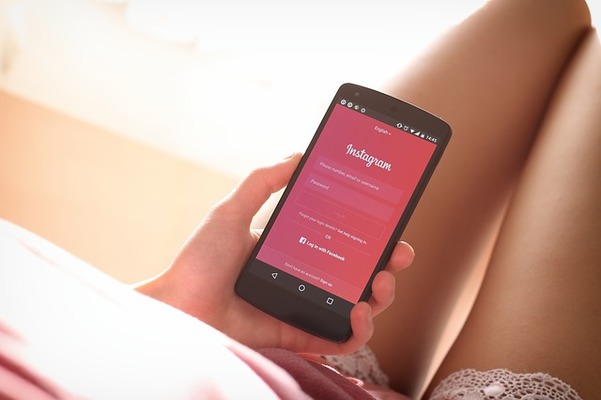
目次
【Instagram】検索履歴とは
Instagram(インスタグラム)は、最近では日常でも欠かすことができない人も多く、ダイアリーやフォトアルバムなどのように利用している方も多いのではないでしょうか。
インスタグラムとは、写真中心に普段の生活やバカンスの記録などをタイムリーに投稿することができる便利なSNSのひとつです。
インスタグラムには検索機能があり、ハッシュタグ(#)やアカウント、ユーザーネームなどを素早く検索できるようになっています。ここではインスタグラムの検索機能とはどのようなものなのかを解説します。
【Instagram】ダウンロード/インストール
Instagram(インスタグラム)はiPhoneやiPadで使用可能なiOS版とAndroid版に分かれています。
iOS版はApp Storeから、Android版はGoogle Playストアから、それぞれインスタグラムをダウンロード/インストールを行いましょう。
検索内容が保存される機能
Instagram(インスタグラム)の検索機能とは、検索内容が保存される機能があり、検索したワードは自動的に検索機能に保存されています。インスタグラムの検索機能の詳細を紹介します。
迅速に再検索可能
Instagram(インスタグラム)の検索ワードの保存機能のメリットとは、何度も検索するようなよく使うワードをいちいち打ち込む必要もなく、素早く再検索を可能にします。
検索履歴は29件まで保存
Instagram(インスタグラム)の検索機能は、検索履歴を29件まで保存可能です。これだけ多くの履歴を保存出来れば、アカウントやハッシュタグなど、さまざまな検索履歴が保存されているのですぐに再検索に使用することができます。
検索内容は他人にばれない
Instagram(インスタグラム)とは、公開されている限りインスタグラムアカウントのプロフィール画面や投稿などを自由に見ることができます。
しかしインスタグラムでは、検索履歴など検索内容は他人には公開されていません。自分以外の人、インスタグラムアカウントの所持者以外がインスタグラムの検索内容を見ることはできません。
検索候補の選択時に保存される
Instagram(インスタグラム)の検索内容の保存とは、検索ワードを打ち込んだ際に検索候補がいくつか表示される仕組みになっています。
インスタグラムの検索内容の保存機能は、この検索候補の中から選択を行ったタイミングで保存されます。
履歴を残さない設定は現在無し
Instagram(インスタグラム)の検索機能では、いくら検索履歴が他人に見られることはないと分かっていても、検索結果を残したくないという方もいると思います。
しかし現在のインスタグラムの設定では、検索履歴を残さない設定は存在せず、必ず検索履歴が残る仕組みになっています。
 【Instagram(インスタグラム)】「いいね」の数を確認する方法!
【Instagram(インスタグラム)】「いいね」の数を確認する方法!【Instagram】表示されている検索履歴の一括削除方法
Instagram(インスタグラム)では、検索する場合に表示される検索履歴を一括削除する方法があります。
表示されている検索履歴の削除
Instagram(インスタグラム)で、表示されている検索履歴の一括削除の方法を手順を追って紹介します。
プロフィール画面からの手順
表示される検索履歴を一括削除するには、まずはInstagram(インスタグラム)でプロフィール画面を開きます。インスタグラムのプロフィール画面は、画面いちばん右下の、自分のアイコンをタップして表示させます。
インスタグラムのプロフィール画面が表示できました。
メニューから「設定」を選択
Instagram(インスタグラム)のプロフィール画面が表示できたら、プロフィール画面の右上のメニューバーをタップし、メニューを表示させます。
Instagram(インスタグラム)のメニューが表示されます。「設定」をタップします。
設定をタップすると、メニューのオプション画面が開きます。
オプション画面が表示
これでInstagram(インスタグラム)の設定メニューのオプション画面が表示されました。
「セキュリティ」から「検索履歴」を選択
Instagram(インスタグラム)のオプションの中の「セキュリティ」をタップします。
Instagram(インスタグラム)のセキュリティメニューが表示されます。セキュリティの中の「検索履歴」をタップしましょう。
これでInstagram(インスタグラム)の検索履歴を表示させることができます。
「すべてクリア」を選択
画面にInstagram(インスタグラム)の検索履歴が表示されました。検索履歴をクリア(削除)するには、右上の「すべてクリア」をタップします。
これでInstagram(インスタグラム)に表示される検索履歴をクリア(削除)することができます。
 インスタグラムがログインなしでの閲覧に制限?「見るだけ」ができない!
インスタグラムがログインなしでの閲覧に制限?「見るだけ」ができない!【Instagram】保存された検索履歴の一括削除方法
Instagram(インスタグラム)で検索に表示されている検索履歴をクリアすることができたら、次にインスタグラムのアカウントで保存された検索履歴のクリア、検索履歴の一括削除の方法を紹介します。
アカウントに保存された検索履歴の削除
Instagram(インスタグラム)のアカウントに保存されている検索履歴をクリアする、一括削除する方法の手順を紹介します。
「設定」から「セキュリティ」を選択
Instagram(インスタグラム)のアカウントに保存されている検索履歴をクリアする、一括削除するには先ほどの表示されている検索履歴をクリアする手順同様に、「設定」から「セキュリティ」を開きます。
「データにアクセス」を選択
Instagram(インスタグラム)のセキュリティのオプション画面を表示させます。オプション画面の中の「データにアクセス」を選択します。
「データにアクセス」をタップして、次のオプション画面を表示させましょう。
「検索履歴をクリア」で削除
ここではアカウントデータのオプション画面が表示されます。この中の「検索履歴」をタップします。
ここで全ての保存されている検索履歴を確認することができます。いちばん上の「検索履歴をクリア」をタップします。
これでInstagram(インスタグラム)の保存されている検索履歴を一括削除することができます。
 【インスタグラム】一部のフィルター機能を規制!
【インスタグラム】一部のフィルター機能を規制!【Instagram】ログアウトによる検索履歴の一括削除方法
Instagram(インスタグラム)では、表示されている検索履歴の一括削除や、保存されている検索履歴の一括削除を、比較的簡単に行うことが可能です。
しかし、もっと単純に簡単にすっきり全てを削除してしまうこともできます。それはInstagram(インスタグラム)のログアウトによる削除方法です。
ログアウトによる検索履歴の削除
Instagram(インスタグラム)のログアウトによる検索履歴の削除は、簡単な方法で確実に検索履歴を削除することができます。
インスタグラムのアカウントをログアウトして検索履歴を削除しても、アカウント自体が削除されるわけではないので、再度ログインをすれば検索履歴を削除しつつ、元のアカウントをそのまま使うことができます。
メニューより「設定」を選択
Instagram(インスタグラム)のログアウトによる検索履歴の削除の方法を紹介します。まずは他の削除方法と同様に、メニューから設定のオプション画面を開きます。
ログイン欄からログアウト
設定を開くとログイン欄の中に「〇〇(アカウント名)からログアウト」があります。検索履歴の削除を行うには、ここをタップします。
ポップアップで「Instagramからログアウトしますか?」という表示が出るので、検索履歴の削除する場合には「ログアウト」をタップします。
これで現在ログインしていたInstagram(インスタグラム)のアカウントがログアウトされ、検索履歴も削除されます。
「別アカウントへの切り替え」機能では不可
Instagram(インスタグラム)のアカウントは、複数アカウントを所持していれば、ログアウト以外にも「別アカウントへの切り替え」を行うこともできます。
しかしインスタグラムの検索履歴の削除を目的にするのであれば、アカウントの切り替えは意味がありません。アカウントを切り替えても検索結果は削除されません。
確実にインスタグラムの検索履歴を削除するのであれば、インスタグラムのアカウントのログアウトがおすすめです。
合わせて読みたい!Instagramに関する記事一覧
 Instagramアプリの「IGTVアイコン」が消えた!
Instagramアプリの「IGTVアイコン」が消えた! InstagramがPC(Web版)からのMD機能のテストを開始!
InstagramがPC(Web版)からのMD機能のテストを開始! 【Instagram】ストーリーの足跡の確認方法!非表示方法も解説!
【Instagram】ストーリーの足跡の確認方法!非表示方法も解説! Instagramのストーリー「レイアウト」機能を追加!複数の写真を同時に投稿!
Instagramのストーリー「レイアウト」機能を追加!複数の写真を同時に投稿!






















